二、实训内容
(一)创建“人工智能科普讲座”演示文稿
1.创建演示文稿并新建第一页幻灯片
步骤1:选择【开始】菜单|【所有程序】|【Microsoft Office】|【Microsoft Power Point 2010】选项,启动演示文稿主程序。
步骤2:选择【开始】选项卡|【幻灯片】组,单击“新建幻灯片”下拉菜单中的“标题幻灯片”选项,新建一页带有版式的幻灯片。
2.将演示文稿保存到指定路径
步骤1:选择【文件】|单击【保存】命令(或按【Ctrl+S】组合键),打开【另存为】对话框。
步骤2:在该对话框左侧的列表框中选择文档的保存路径,在“文件名”文本框中设置文件的保存名称“人工智能科普讲座”,完成后单击【保存】按钮即可。
步骤3:单击Power Point2010工作界面标题栏右上角的![]() 按钮,关闭演示文稿并退出Power Point程序。
按钮,关闭演示文稿并退出Power Point程序。
(二)添加和调整幻灯片
1.打开演示文稿并添加幻灯片
步骤1:在保存路径下找到新创建的“人工智能科普讲座.pptx”文件,双击打开。
步骤2:光标定位到Power Point2010工作界面左侧【幻灯片】浏览窗格,通过按【Enter】键逐次添加6页新幻灯片。
2.调整幻灯片版式和顺序
步骤1:在【幻灯片】浏览窗格中选择第4页幻灯片,单击鼠标右键,在弹出的快捷菜单中选择“版式”命令,然后在弹出的“版式”列表中选择“内容与标题”版式,如下图所示。
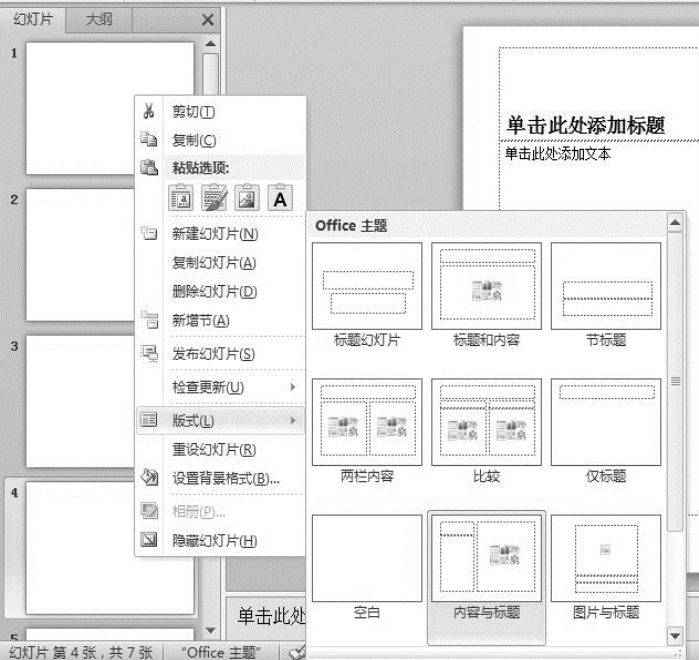
步骤2:在【幻灯片】浏览窗格中,按【Ctrl+A】组合键选中全部幻灯片。
步骤3:按住【Ctrl】键不放,再依次单击第1、4两页幻灯片,以反选的方式取消这两页幻灯片的选中状态。
步骤4:光标定位到【幻灯片】浏览窗格中任意一页被选中的幻灯片,单击鼠标右键,在弹出的快捷菜单中选择“版式”命令,然后在弹出的“版式”列表中选择“标题和内容”版式。
步骤5:在【幻灯片】浏览窗格中选择第4页幻灯片,按住鼠标左键不放,将第4页幻灯片拖动到第2页和第3页幻灯片之间位置后释放鼠标完成移动操作。
(三)幻灯片的重用和删除
步骤1:选择【开始】选项卡|【幻灯片】组,单击“新建幻灯片”下拉菜单中的“重用幻灯片(R)”命令,打开【重用幻灯片】窗格。
步骤2:在右侧弹出窗格中选择【浏览】下拉菜单中的“浏览文件”选项,然后在【浏览】对话框中选择“PPT实训素材”文件夹内的“结束语.pptx”文件,如下图所示。
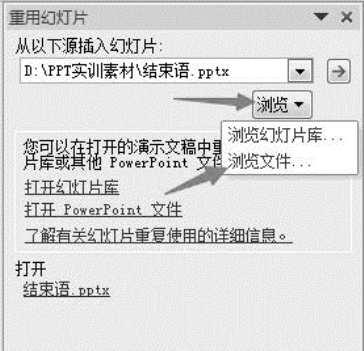
步骤3:光标定位到【幻灯片】浏览窗格中最后一页幻灯片后方空白处。在右侧【重用幻灯片】窗格依次点击对话框中的“幻灯片1”和“幻灯片2”,将这两页幻灯片添加到第6页幻灯片后方,如下图所示。按钮,关闭窗格。
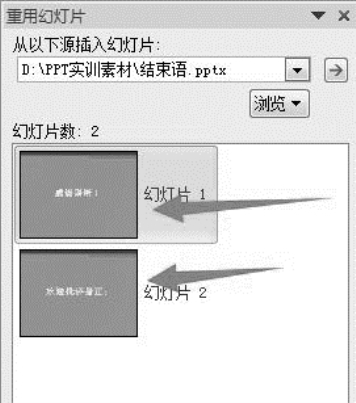
步骤5:选中第8页幻灯片后,点击【Delete】键(或单击鼠标右键,在弹出的快捷菜单中选择“删除幻灯片”命令)删除本页幻灯片。
步骤4:单击【重用幻灯片】窗格右上角![]()
